Часто задаваемые вопросы
| Все темы | Напишите письмо | Закрыть |
Вход в систему
Установка и использование тонкого клиента в Windows
Пользователи сервиса могут работать с приложениями не только в веб-браузере, но и в тонком клиенте «1С:Предприятия».
В этой статье будет рассказано о том, как установить и использовать тонкий клиент на компьютере, работающем под управлением операционной системы Windows.
Инструкции по установке и использованию тонкого клиента в Linux и OS X, MacOS:
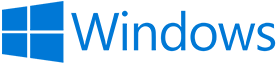

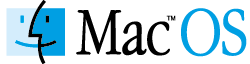
Содержание
1. Определение нужной версии тонкого клиента
5. Запуск приложений с помощью тонкого клиента
6. Автоматическое обновление тонкого клиента
1. Определение нужной версии тонкого клиента
Вначале необходимо определить, какая версия тонкого клиента вам нужна.
- Запустите приложение сервиса в любом браузере.
-
Нажмите кнопку
 (Сервис и настройки) в правом верхнем углу окна приложения:
(Сервис и настройки) в правом верхнем углу окна приложения:
- Выберите в выведенном меню пункт О программе.
-
В верхней строке окна О программе будет указано, под какой версией платформы «1С:Предприятие 8» работает приложение. Вам необходим тонкий клиент той же версии.

2. Скачивание тонкого клиента
Скачайте нужную версию тонкого клиента. Вот ссылки на скачивание программ установки тонкого клиента для используемых в сервисе clobus.uz версий платформы «1С:Предприятие 8» и различных версий Windows:
| Версия платформы | Ссылка для скачивания |
|---|---|
| 8.3.27.1630 | ссылка |
| 8.3.27.1707 | ссылка |
| 8.3.27.1735 | ссылка |
| 8.3.27.1737 | ссылка |
| 8.3.27.1753 | ссылка |
| 8.5.1.879 | ссылка |
| 8.5.1.918 | ссылка |
Если нужна 64-битная версия тонкого клиента:
Если интернет-браузер не спросил, куда поместить скачанный файл, то файл будет сохранен в папке, назначенной в настройках браузера по умолчанию. Как правило, эта папка называется Загрузки или Downloads.
Используемые в сервисе clobus.uz версии платформы «1С:Предприятие» поддерживают следующие версии операционной системы Windows:
- Windows: 7 SP 1, 8, 8.1, 10, 11
- Windows Server: 2012, 2012 R2, 2016, 2019, 2022
3. Установка тонкого клиента
Установите тонкий клиент с помощью скачанного файла установки:
- Запустите скачанный exe-файл тонкого клиента.
-
Если будет выведено окно 1С:Предприятие. Доступ к веб-серверу, введите в него свои логин и пароль в сервисе и нажмите кнопку OK.
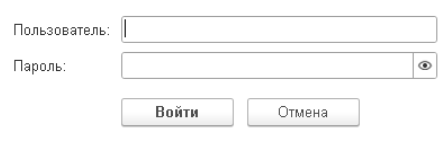
- Тонкий клиент будет установлен и затем будет запущен автоматически.
4. Настройка тонкого клиента
Для удобства работы с тонким клиентом «1С:Предприятия 8» рекомендуется включить режим отображения списка информационных баз в виде дерева (это достаточно сделать один раз):
- Запустить тонкий клиент.
- Нажать в окне Запуск 1С:Предприятия кнопку Настройка...
- Установить флажок Отображать в виде дерева.
- Нажать кнопку OK.
После этого в списке информационных баз тонкого клиента будет расположена группа clobus.uz с пунктами:
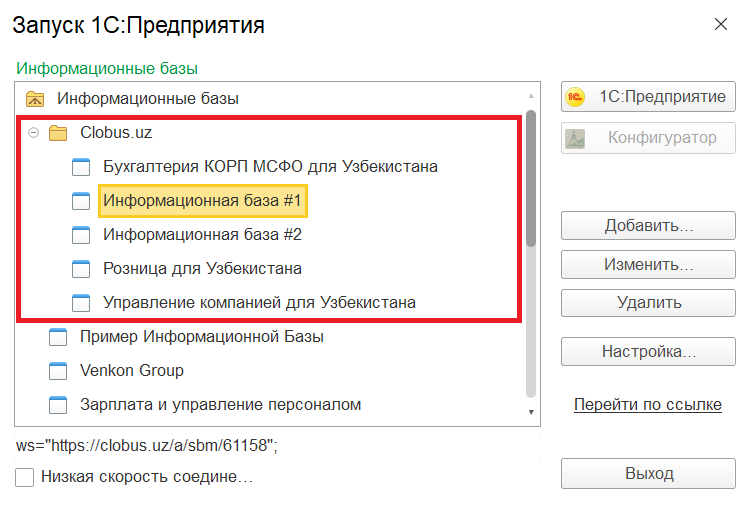
- вызова доступных вам приложений сервиса clobus.uz;
- Личный кабинет (clobus.uz) — вход в ваш личный кабинет в сервисе;
- Завершить сеансы (clobus.uz) — сброс сведений о вашем подключении к сервису. При следующем входе с помощью тонкого клиента в любое приложение сервиса или в личный кабинет сервиса у вас будут запрошены логин и пароль (подробнее см. по ссылке.
- Если вы установили тонкий клиент не с помощью приведенных выше ссылок, то может понадобиться настроить автоматическое добавление приложений сервиса в список тонкого клиента (см. статью по ссылке) или добавить приложения сервиса в список вручную (см. статью по ссылке).
- Если вы желаете, чтобы при вызове приложений сервиса clobus.uz с помощью тонкого клиента не использовалась OpenID-аутентификация, следует настроить адрес интернет-сервиса, выдающего список приложений пользователя, указав адрес https://clobus.uz/a/wcib-noopenid/hs/. Подробнее об этом рассказано в статье по ссылке.
5. Запуск приложений с помощью тонкого клиента
Чтобы запустить приложение с помощью тонкого клиента:
-
Щелкните ярлык тонкого клиента на рабочем столе Windows:

Запускать тонкий клиент в Windows следует с помощью ярлыка 1С Предприятие на рабочем столе. В этом случае тонкий клиент будет обновляться автоматически.
-
В окне Запуск 1С:Предприятия откройте группу clobus.uz, выделите в ней нужное приложение и нажмите кнопку 1С:Предприятие.
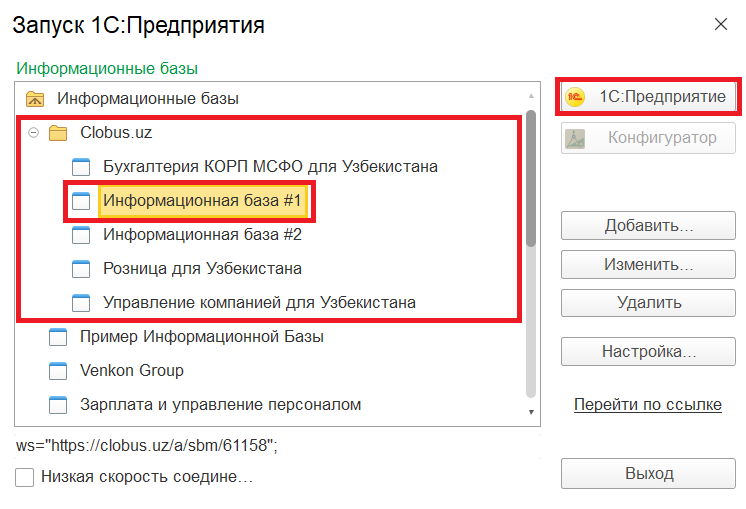
-
Если будет выведено окно 1С:Предприятие. Доступ к веб-серверу, введите в него ваши логин и пароль в сервисе и нажмите кнопку OK.
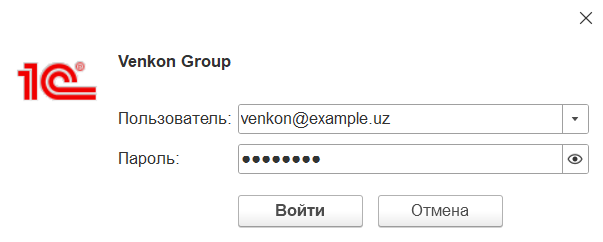
- Приложение будет запущено и вы сможете с ним работать.
6. Автоматическое обновление тонкого клиента
В сервисе clobus.uz обеспечивается возможность автоматического обновления тонкого клиента для пользователей, работающих в операционной системе Windows версий 7, 10, 11.
Если версия тонкого клиента, с помощью которой такой пользователь обращается к приложению сервиса, отличается от версии «1C:Предприятия», под управлением которой работает информационная база приложения, то пользователю выводится диалоговое окно с предложением обновить версию тонкого клиента:

Если пользователь нажмет кнопку Обновить и запустить, то будет автоматически скачан и установлен дистрибутив нужной версии тонкого клиента.
Желаем приятной и успешной работы в сервисе!




 Ваше приложение готовится к использованию. Пожалуйста, подождите.
Ваше приложение готовится к использованию. Пожалуйста, подождите.